windows7怎么查隐藏文件 windows7怎么查看隐藏文件夹
更新时间:2023-04-04 13:02:51作者:jiang
在电脑上,系统有一些文件是隐藏起来的,是用来保护不被随意更改的,但有时需要更改其中的文件,这时就要把隐藏的文件夹给显示出来,那么windows7怎么查看隐藏文件夹呢,方法很简单不难,下面小编给大家分享win7查看隐藏文件夹的方法。
解决方法:
1、点左下角“开始”菜单,再点击“计算机”。
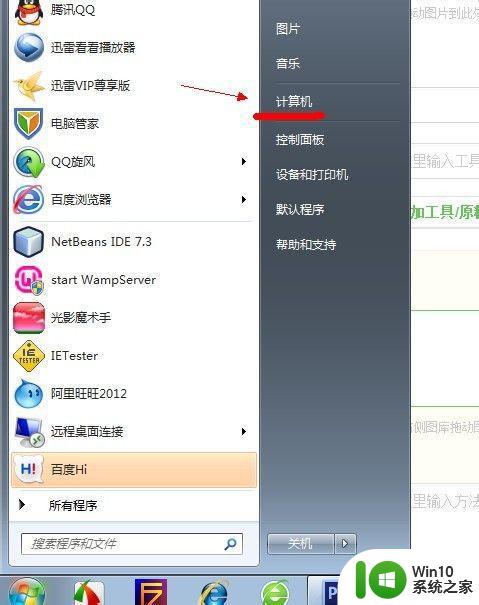
2、点击窗口顶部靠左位置的“组织”菜单,选择其中的“文件夹和搜索选项”。
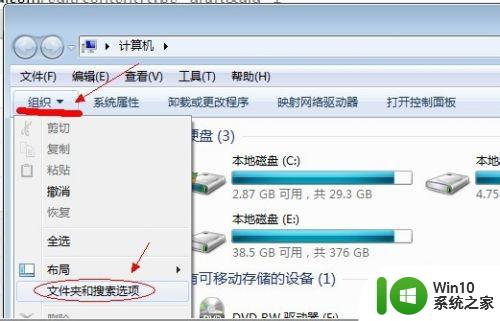
3、在弹出的窗口里点击切换到“查看”选项卡。
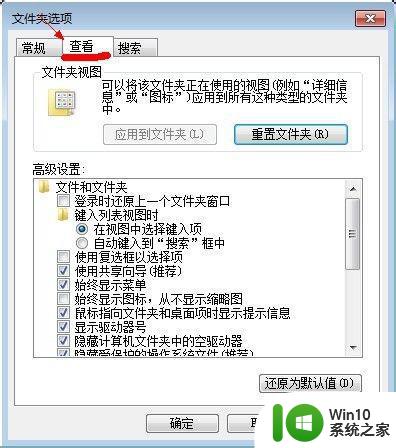
4、在窗口中部位置下拉滚动条,找到“显示隐藏的文件、文件夹或驱动器”,把前面的圈圈选中,然后点击确定。
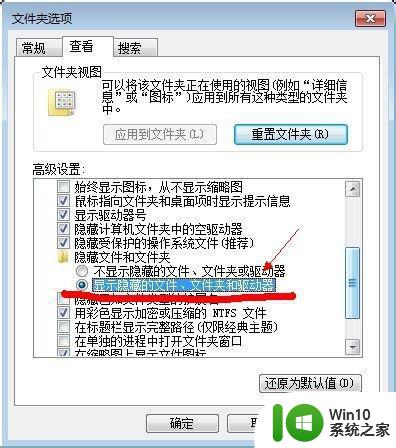
5、这时电脑中的隐藏文件和文件夹就都可以看到了。
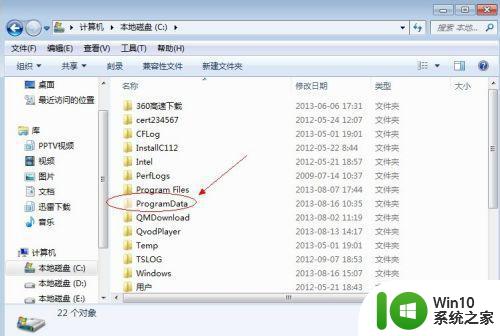
以上就是win7查看隐藏文件夹的方法,有想要查看隐藏文件的话,可以按上面的方法来进行查看。
windows7怎么查隐藏文件 windows7怎么查看隐藏文件夹相关教程
- 查看win7隐藏文件的方法 电脑win7怎么查看隐藏文件夹
- win7查看隐藏文件夹的方法 win7如何查看隐藏文件夹
- win7怎么打开隐藏文件夹 win7如何查看隐藏文件夹
- windows7取消怎样隐藏文件夹 如何在Windows 7中取消隐藏文件夹
- win7系统如何显示隐藏文件夹 win7隐藏文件夹的查看方法
- w7电脑查看隐藏文件的方法 windows 7电脑如何查看隐藏文件
- win7电脑隐藏/查看文件的方法 win7电脑如何隐藏文件夹
- win7如何查看隐藏的文件 win7如何显示隐藏文件
- win7如何显示隐藏的文件夹 win7文件夹隐藏文件怎么显示
- windows7旗舰版隐藏文件夹怎么显示 如何在Windows 7旗舰版中显示隐藏文件夹
- win7电脑怎么显示隐藏文件夹 win7电脑如何显示隐藏文件夹
- win7显示隐藏文件的方法 如何在windows 7中查找隐藏文件
- window7电脑开机stop:c000021a{fata systemerror}蓝屏修复方法 Windows7电脑开机蓝屏stop c000021a错误修复方法
- win7访问共享文件夹记不住凭据如何解决 Windows 7 记住网络共享文件夹凭据设置方法
- win7重启提示Press Ctrl+Alt+Del to restart怎么办 Win7重启提示按下Ctrl Alt Del无法进入系统怎么办
- 笔记本win7无线适配器或访问点有问题解决方法 笔记本win7无线适配器无法连接网络解决方法
win7系统教程推荐
- 1 win7访问共享文件夹记不住凭据如何解决 Windows 7 记住网络共享文件夹凭据设置方法
- 2 笔记本win7无线适配器或访问点有问题解决方法 笔记本win7无线适配器无法连接网络解决方法
- 3 win7系统怎么取消开机密码?win7开机密码怎么取消 win7系统如何取消开机密码
- 4 win7 32位系统快速清理开始菜单中的程序使用记录的方法 如何清理win7 32位系统开始菜单中的程序使用记录
- 5 win7自动修复无法修复你的电脑的具体处理方法 win7自动修复无法修复的原因和解决方法
- 6 电脑显示屏不亮但是主机已开机win7如何修复 电脑显示屏黑屏但主机已开机怎么办win7
- 7 win7系统新建卷提示无法在此分配空间中创建新建卷如何修复 win7系统新建卷无法分配空间如何解决
- 8 一个意外的错误使你无法复制该文件win7的解决方案 win7文件复制失败怎么办
- 9 win7系统连接蓝牙耳机没声音怎么修复 win7系统连接蓝牙耳机无声音问题解决方法
- 10 win7系统键盘wasd和方向键调换了怎么办 win7系统键盘wasd和方向键调换后无法恢复
win7系统推荐
- 1 电脑公司win7免激活旗舰版64位v2023.12
- 2 系统之家ghost win7 32位稳定精简版v2023.12
- 3 技术员联盟ghost win7 sp1 64位纯净专业版v2023.12
- 4 绿茶ghost win7 64位快速完整版v2023.12
- 5 番茄花园ghost win7 sp1 32位旗舰装机版v2023.12
- 6 萝卜家园ghost win7 64位精简最终版v2023.12
- 7 系统之家ghost win7 64位绿色精简版v2023.12
- 8 深度技术win7旗舰纯净版32位v2023.12
- 9 大地ghost win7 sp1 64位纯净免激活版v2023.11
- 10 深度技术ghost win7 sp1 32位中文纯净版下载v2023.11